Power Automate Desktop「メール メッセージの処理」アクション
IMAPで取得したメールに対して、以下の何れかを行うアクションです。
- 未読にする
- 削除する
- フォルダー移動
- 未読にする+フォルダー移動
利用方法
「アクション」の「メール」より
「メール メッセージの処理」をドラッグしますが、
このアクションには設置順があり、次の通りに設置します。
- 「メール メッセージの取得」
- 「For each」
- 「メール メッセージの処理」
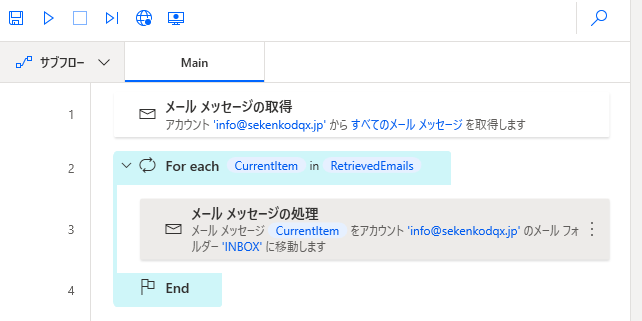
このアクションは「メール メッセージの取得」の結果である
メール メッセージのリスト(デフォルトの変数名はRetrievedEmails)を
「For each」の「反復処理を行う値」に指定して繰り返します。
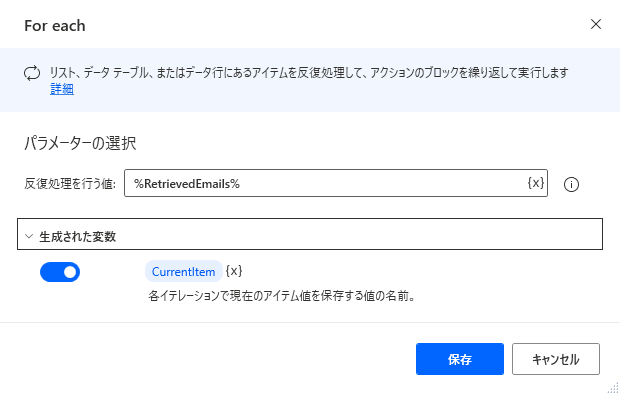
そして 「For each」 の中に「メール メッセージを処理」を設置する形になります。
よって「メール メッセージの取得」の取得条件が処理するメールの条件になりますが、
メール メッセージのプロパティによっては、それだけでは判定が不可能な場合があるため、
その場合は「For each」の中に更に「IF」などを追加することになります。
パラメータ
IMAP サーバー・ポート・SSL を有効にする・ユーザー名・パスワード・信頼されていない証明書を受け入れます
「メール メッセージの取得」 と同じ設定を行います。
処理するメール メッセージ
処理対象のメール メッセージを指定します。
基本的には「For each」で生成された変数(デフォルトの変数名:CurrentItem)を利用することになります。

操作
対象に行う操作を指定します。
フォルダー移動する場合は移動するフォルダー名を指定します。
- サーバーからメール フォルダーへ削除します
- メール メッセージを未読としてマークします
- メール メッセージをメール フォルダーへ移動します
- メール メッセージを未読としてマークし、メール フォルダーへ移動します
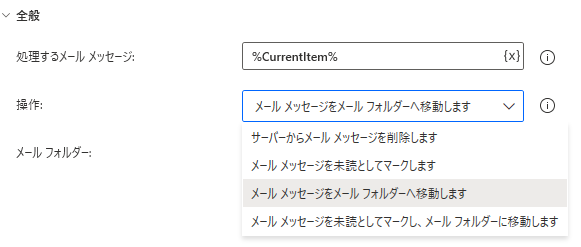
エラー発生時
必須ではありませんが、必要があればエラー処理を行います。
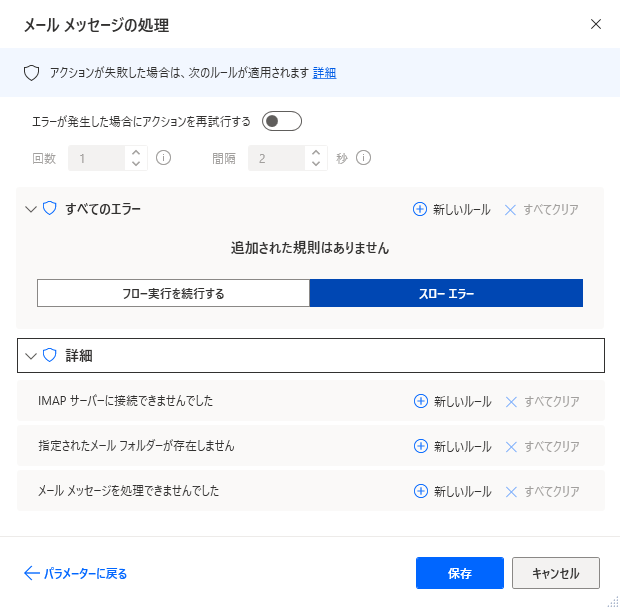
Power Automate Desktopを効率的に習得したい方へ
当サイトの情報を電子書籍用に読み易く整理したコンテンツを
買い切り950円またはKindle Unlimited (読み放題) で提供中です。

Word-A4サイズ:1,700ページの情報量で
(実際のページ数はデバイスで変わります)
基本的な使い方から各アクションの詳細な使い方、
頻出テクニック、実用例を紹介。(目次)
体系的に学びたい方は是非ご検討ください。
アップデートなどの更新事項があれば随時反映しています。(更新履歴)
なお購入後に最新版をダウンロードするには
Amazonへの問い合わせが必要です。